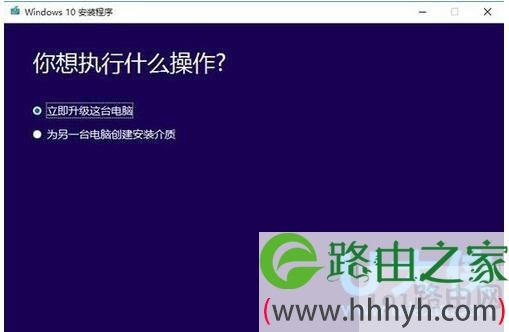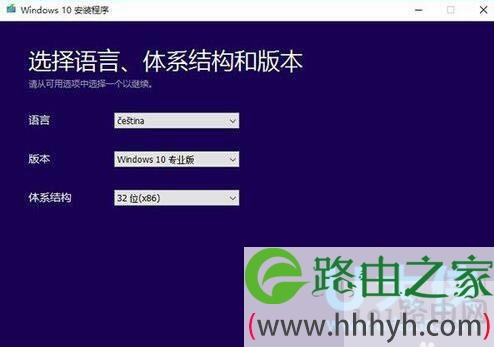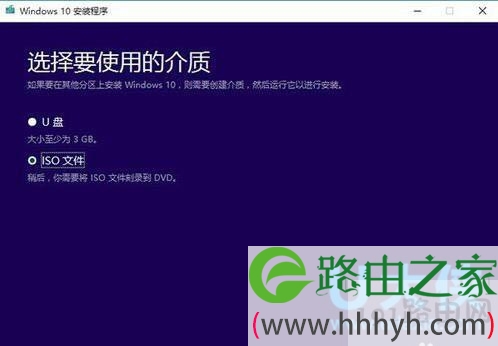亲,以下就是关于(百度win10直通车使用教程),由“WiFi之家网”整理!
原标题:"百度win10直通车怎么用 百度win10升级助手使用教程"相关电脑问题教程分享。 - 来源:WiFi之家网。
百度win10直通车怎么用?众所周知,百度已经宣布与微软合作,在百度上搜索win10关键字即可通过百度升级助手一键升级到windows10,通过百度win10直通车可以一键快速免费升级到win10,下面,WiFi之家网小编就给大家介绍百度win10升级助手使用教程。
1、win10升级助手工具有32位与64位两种系统,根据自己的实际情况选择下载。
win10升级
2、直接打开运行win10升级助手工具,出现两个功能选择:“立即升级这台电脑”和“为另一台电脑创建安装介质”
win10升级
3、点击下一步,选择“立即升级这台电脑”后,工具会根据你当前使用的系统自动下载合适的版本,之后执行升级操作。
选择“为另一台电脑创建安装介质”后,用户可以选择语言、版本和体系结构,该工具提供了专业版、专业版N、家庭版、家庭版N四个版本下载。
win10升级
4、点击下一步,有两种保存方式,可选择直接创建U盘启动盘或下载ISO文件备用。在这我们选择“ISO文件”
win10升级
5、点击下一步,工具就会自动下载ISO文件,下载速度会有点慢。
win10升级
以上就是百度win10升级助手使用教程,
以上就是关于-常见问题-(百度win10直通车使用教程)的教程!
原创文章,作者:常见问题,如若转载,请注明出处:https://www.224m.com/121130.html